Arytmetyka Minecrafta: uproszczony podział ekranu
Poczuj nostalgiczną radość z gry w trybie współpracy na kanapie w grze Minecraft! W tym przewodniku dowiesz się, jak grać w grę Minecraft na podzielonym ekranie na konsoli Xbox One lub innej kompatybilnej konsoli. Zbierz znajomych, przygotuj przekąski i zaczynamy!
Ważne uwagi:
 Zdjęcie: ensigame.com
Zdjęcie: ensigame.com
Podział ekranu w grze Minecraft to funkcja dostępna wyłącznie na konsolach. Gracze pecetowi niestety nie mogą brać udziału w tej lokalnej zabawie wieloosobowej. Upewnij się, że Twój telewizor lub monitor obsługuje rozdzielczość co najmniej 720p HD i że konsola również może wyświetlać tę rozdzielczość. W celu automatycznej regulacji rozdzielczości zalecane jest połączenie HDMI; VGA może wymagać ręcznej konfiguracji w ustawieniach konsoli.
Lokalna rozgrywka na podzielonym ekranie:
 Zdjęcie: ensigame.com
Zdjęcie: ensigame.com
Minecraft umożliwia lokalny podział ekranu dla maksymalnie czterech graczy. Oto jak:
- Podłącz konsolę: Użyj kabla HDMI, aby podłączyć konsolę do telewizora HDTV.
- Uruchom Minecraft: Uruchom grę i wybierz, czy chcesz utworzyć nowy świat, czy załadować istniejący. Co najważniejsze, wyłącz opcję gry wieloosobowej w ustawieniach gry.
- Skonfiguruj swój świat: Ustaw poziom trudności i inne parametry świata według uznania.
- Rozpocznij grę: Naciśnij przycisk Start, aby rozpocząć.
- Dodaj graczy: Po załadowaniu gry dodaj kolejnych graczy. Konkretny przycisk różni się w zależności od konsoli; na PlayStation jest to zwykle przycisk „Opcje” (naciśnij dwa razy), natomiast na Xbox jest to zazwyczaj przycisk „Start”.
- Logowanie gracza: Każdy gracz loguje się na swoje konto, aby dołączyć do gry. Ekran zostanie automatycznie podzielony na sekcje (2-4 graczy).
 Zdjęcie: ensigame.com
Zdjęcie: ensigame.com
 Zdjęcie: alfar.com
Zdjęcie: alfar.com
 Zdjęcie: alfar.com
Zdjęcie: alfar.com
 Zdjęcie: alfar.com
Zdjęcie: alfar.com
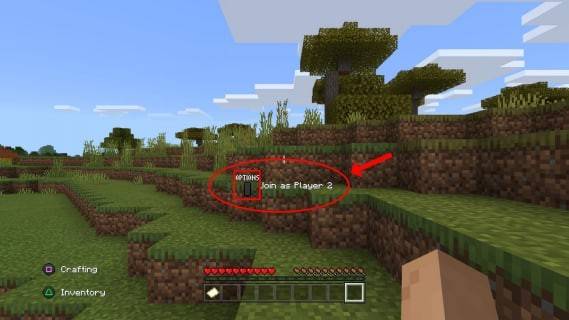 Zdjęcie: alfar.com
Zdjęcie: alfar.com
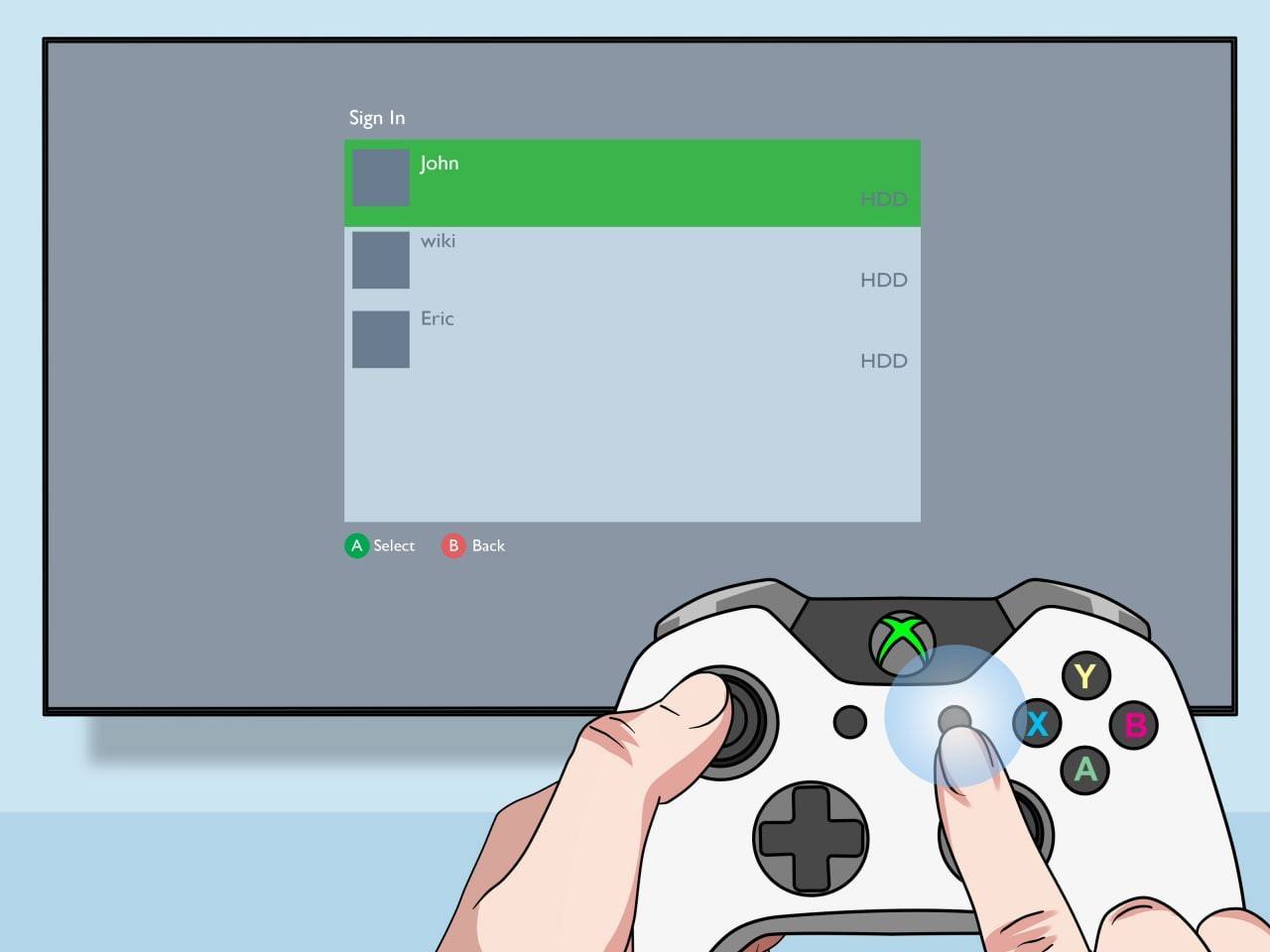 Obraz: pt.wikihow.com
Obraz: pt.wikihow.com
Gra wieloosobowa online z lokalnym podzielonym ekranem:
 Obraz: youtube.com
Obraz: youtube.com
Chociaż nie można bezpośrednio dzielić ekranu ze zdalnymi graczami online, można połączyć lokalny podzielony ekran z trybem dla wielu graczy online. Wykonaj te same kroki, co powyżej, ale tym razem włącz opcję gry wieloosobowej przed rozpoczęciem gry. Następnie zaproś swoich zdalnych znajomych, aby dołączyli do Twojego serwera.
Ciesz się wciągającą, kooperacyjną grą Minecraft ze znajomymi, niezależnie od tego, czy siedzą tuż obok Ciebie, czy dołączają zdalnie!
-
 Mar 19,25W jaki sposób finał Dragon Ball Daima wyjaśnia Goku nigdy nie używa Super Saiyan 4 w Super? Kulmentacyjna bitwa w finale Dragon Ball Daima stawia Gomah przeciwko Goku, pokazując nowo nabyty formularz Goku. Ten odcinek naturalnie doprowadził wielu fanów do przewidywania wyjaśnienia nieobecności Super Saiyan 4 w Super. Jak więc finał to dotyczy? W odcinku 19, po przywróceniu życzeń Glorio
Mar 19,25W jaki sposób finał Dragon Ball Daima wyjaśnia Goku nigdy nie używa Super Saiyan 4 w Super? Kulmentacyjna bitwa w finale Dragon Ball Daima stawia Gomah przeciwko Goku, pokazując nowo nabyty formularz Goku. Ten odcinek naturalnie doprowadził wielu fanów do przewidywania wyjaśnienia nieobecności Super Saiyan 4 w Super. Jak więc finał to dotyczy? W odcinku 19, po przywróceniu życzeń Glorio -
 Jan 16,25Opublikowano listę poziomów dla dziewcząt FrontLine 2: Exilium Kolejna darmowa gra gacha, kolejny ranking postaci, który pomoże Ci w wyborze inwestycji. Ta lista poziomów postaci w Girls’ Frontline 2: Exilium pomoże Ci ustalić, które postacie są warte Twoich zasobów. Girls’ Frontline 2: Lista poziomów postaci Exilium Oto zestawienie aktualnie dostępnych
Jan 16,25Opublikowano listę poziomów dla dziewcząt FrontLine 2: Exilium Kolejna darmowa gra gacha, kolejny ranking postaci, który pomoże Ci w wyborze inwestycji. Ta lista poziomów postaci w Girls’ Frontline 2: Exilium pomoże Ci ustalić, które postacie są warte Twoich zasobów. Girls’ Frontline 2: Lista poziomów postaci Exilium Oto zestawienie aktualnie dostępnych -
 Mar 17,25Wszystkie osiągnięcia podzielone i jak je odblokować Zanurz się w urzekającą spółkę przygodową podzieloną fikcję od Hazelight Studios! Ten przewodnik przedstawia każde osiągnięcie, dzięki czemu Ty i Twój partner podbijesz każde wyzwanie. Podczas gdy niektóre trofea są zaspokajane naturalnie dzięki historii, wiele wymaga dokładnej eksploracji i unikalnych działań. Użyj tego g
Mar 17,25Wszystkie osiągnięcia podzielone i jak je odblokować Zanurz się w urzekającą spółkę przygodową podzieloną fikcję od Hazelight Studios! Ten przewodnik przedstawia każde osiągnięcie, dzięki czemu Ty i Twój partner podbijesz każde wyzwanie. Podczas gdy niektóre trofea są zaspokajane naturalnie dzięki historii, wiele wymaga dokładnej eksploracji i unikalnych działań. Użyj tego g -
 Feb 19,25Pierwszy sezon Marvel Rivals przedstawia kurs Marvel Rivals Sezon 1: Nightscape of Maps A New York City Marvel Rivals Sezon 1 nadal rozszerza swoją treść, dodając nowe mapy tematyczne wokół nocnego Nowego Jorku wraz z fantastycznymi czterema bohaterami i kosmetykami. Ten przewodnik opisuje każdą nową mapę. Spis treści Empire of Eternal Night: M
Feb 19,25Pierwszy sezon Marvel Rivals przedstawia kurs Marvel Rivals Sezon 1: Nightscape of Maps A New York City Marvel Rivals Sezon 1 nadal rozszerza swoją treść, dodając nowe mapy tematyczne wokół nocnego Nowego Jorku wraz z fantastycznymi czterema bohaterami i kosmetykami. Ten przewodnik opisuje każdą nową mapę. Spis treści Empire of Eternal Night: M
